Vivo V9 (£ 22,990) er den nyeste smarttelefonen fra den kinesiske smarttelefongiganten Vivo, og den gir massevis av nye funksjoner som ikke var tilstede på tidligere Vivo-smarttelefoner. Smarttelefonen ser helt nydelig ut og føles veldig bra i hånden. Jeg kan ikke klandre deg hvis du allerede har kjøpt denne telefonen bare for utseendet. Hvis du gjorde det, kommer du til å elske denne artikkelen, ettersom vi skal vise deg de 15 beste Vivo V9-funksjonene, tipsene og triksene som hjelper deg med å få mest mulig ut av smarttelefonen din. Så ta ut Vivo V9 og begynn å lære hvordan du bruker disse Vivo V9-funksjonene:
Vivo V9-funksjoner, tips og triks
Siden vi går gjennom en lang liste med Vivo V9-tips og triks, har jeg delt artikkelen i forskjellige seksjoner for å hjelpe deg med å hoppe til funksjonene du vil bruke:
Vivo V9 UI-funksjoner
1. iPhone X som navigasjonsbevegelser
Alle som har sett Vivo V9, vil vite at smarttelefonen er sterkt inspirert av iPhone X. Den har et hakk foran og en vertikal kameraplassering på baksiden som ligner på designen til iPhone X. Hvis du vil ha din Vivo V9 fungerer til og med som iPhone X og ikke bare ser ut som den, du kan aktivere gestnavigering som vil erstatte Android-navigasjonsknappene med et nytt iPhone X-lignende gestgrensesnitt. For å aktivere bevegelsesnavigering, gå til Innstillinger -> Systemnavigering -> Navigasjonsbevegelser og aktivere den.
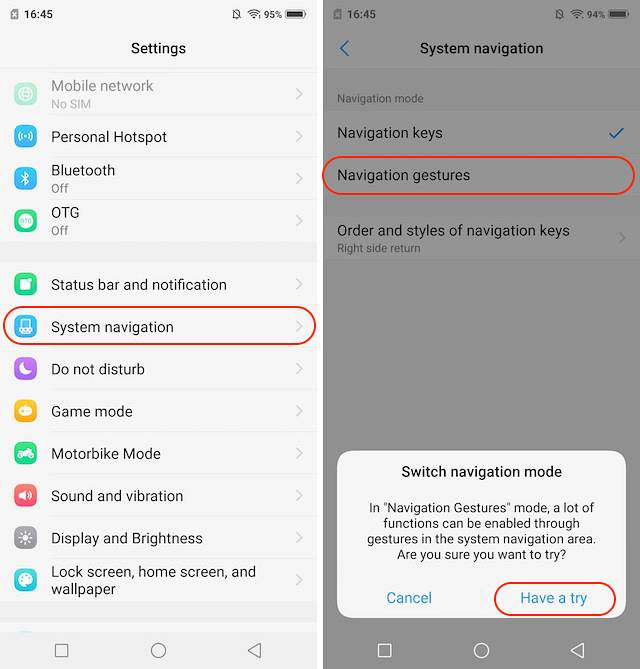
Når du har gjort det, vil Vivo V9 gi deg en demo av hvordan du kan bruke navigasjonsbevegelsene. Gå gjennom demoen, og navigasjonsbevegelsene blir aktivert for deg. Nå vil du se at tre nye søyler har erstattet Android-navigasjonstastene. Du kan sveip på venstre linje for å starte kontrollsenteret, sveip på midtlinjen for å gå hjem, sveip på høyre linje for å gå tilbake en side, og sveip og hold inne midtlinjen for å starte menyen Nylig app.
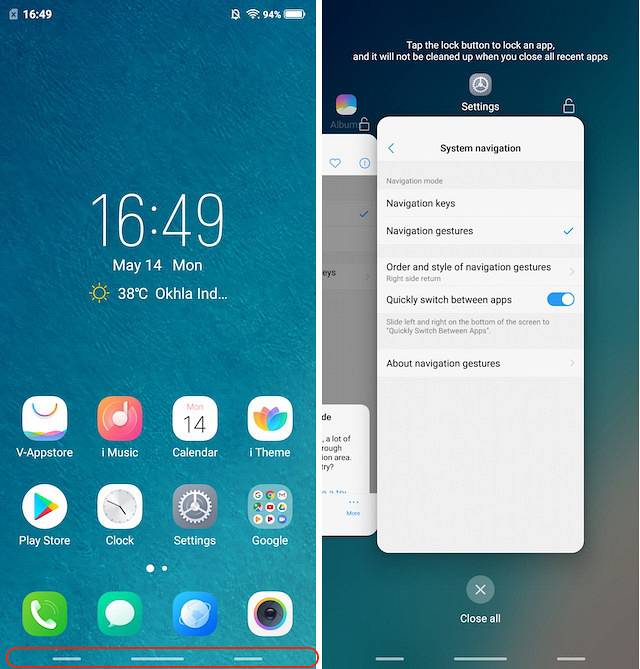
2. Zoome med Tilt
En av de unike egenskapene til Vivo V9 er at smarttelefonen lar deg zoome på bilder med bare en finger. Funksjonen er imidlertid ikke slått på som standard, og du må aktivere den manuelt for å bruke den. For å aktivere denne funksjonen, gå til Innstillinger -> Smart bevegelse -> Vipp for å zoome bilder og aktivere den.
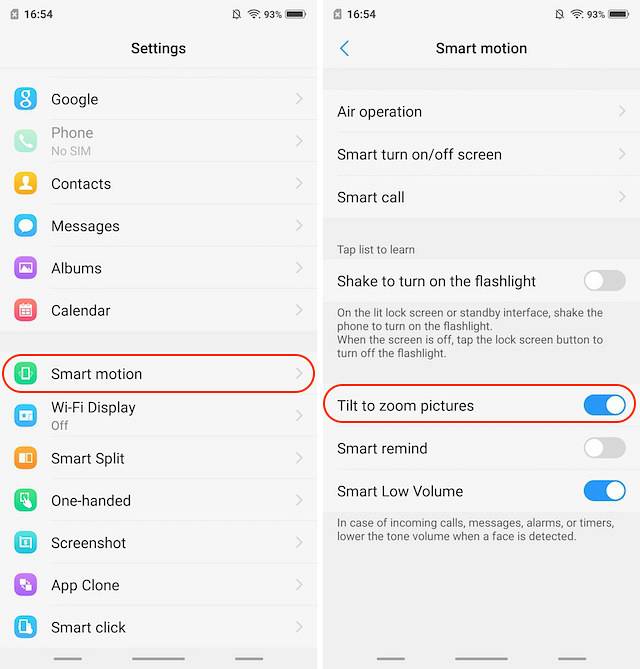
Når du har aktivert dette alternativet, kan du zoome inn og ut på et hvilket som helst bilde ved å bare sette en finger på bildet og deretter vippe smarttelefonen fremover og bakover. Når du vipper telefonen mot deg, vil den zoome inn på bildene og omvendt. Det er en flott funksjon for brukere som liker å bruke smarttelefonene med en hånd mesteparten av tiden.
3. Egendefinerte tilordnede nøkler
Min favoritt nye funksjon i Vivo V9 er den som lar meg kartlegge smarttelefonens nøkler til forskjellige handlinger, for eksempel å starte en app. For å tilpasse Vivo V9-tastene dine, gå til Innstillinger -> Smart Klikk og velg appen du vil starte når du trykker på tasten. For øyeblikket er det bare volum ned-knappen som kan kartlegges, så husk det.
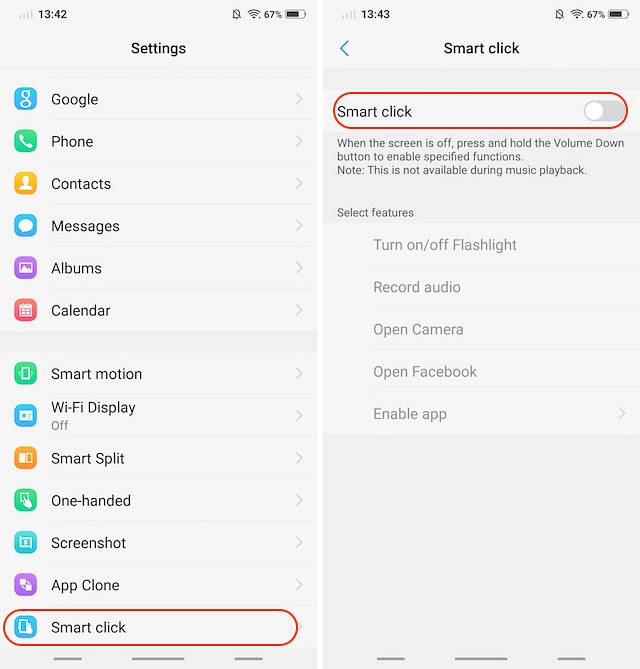
Hvis du vil velge en app som ikke er en av systemappene som er gitt som standard, kan du trykk på "Aktiver app" og velg appen du vil starte. Den siste tingen å huske her er det faktum at denne funksjonen bare fungerer på låseskjermen, og det også når det ikke spilles media på telefonen.
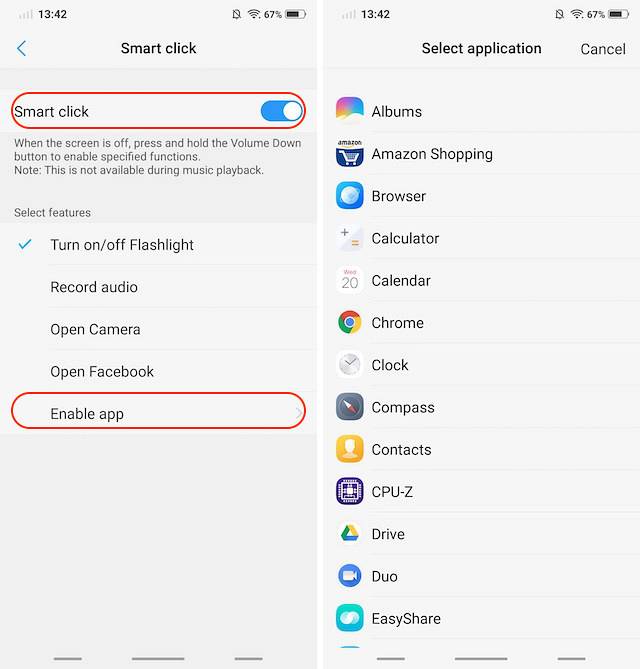
4. Raise to Wake
Det siste UI-trikset jeg vil vise deg, er funksjonen "Raise to wake" som vekker Vivo V9 når du løfter telefonen. Funksjonen fungerer sammen med den nye ansiktslåsingsfunksjonen på Vivo V9 og låser opp enheten uten at du trenger å gjøre noe. Dette er en annen funksjon som er løftet direkte fra iPhone X.
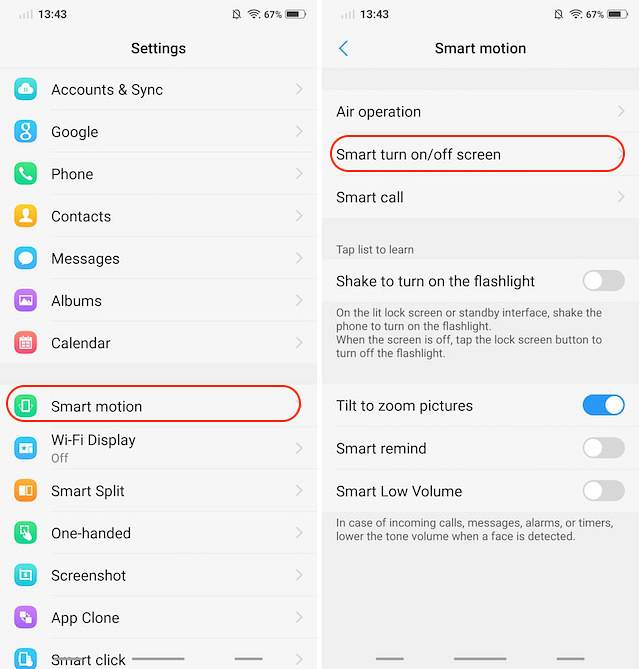 Gå til for å aktivere funksjonen Hev å vekke Innstillinger -> Smart bevegelse -> Smart slå på / av skjerm og aktiver alternativet "Hev å vekke".
Gå til for å aktivere funksjonen Hev å vekke Innstillinger -> Smart bevegelse -> Smart slå på / av skjerm og aktiver alternativet "Hev å vekke".
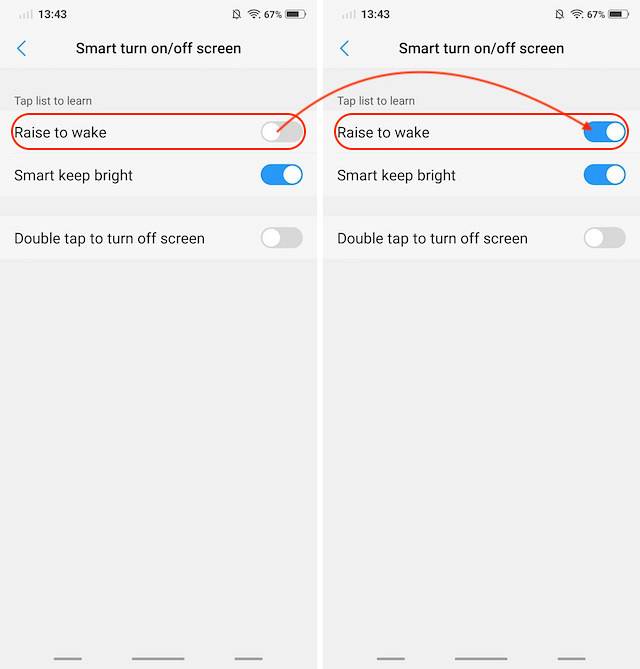
Vivo V9 Call Tricks
1. Tilpasset samtaleopptak
Samtaleopptak er en funksjon som mange selskaper som OnePlus og Xiaomi inkluderer med smarttelefonene sine. Funksjonen er veldig praktisk, og den kommer til Vivo V9 sammen med noen ekstra krefter. Ikke bare kan du aktivere samtaleopptak for alle samtaler eller for numre som ikke er lagret i Vivo V9, Du kan også spesifisere kontaktene du vil ta opp samtaler for.
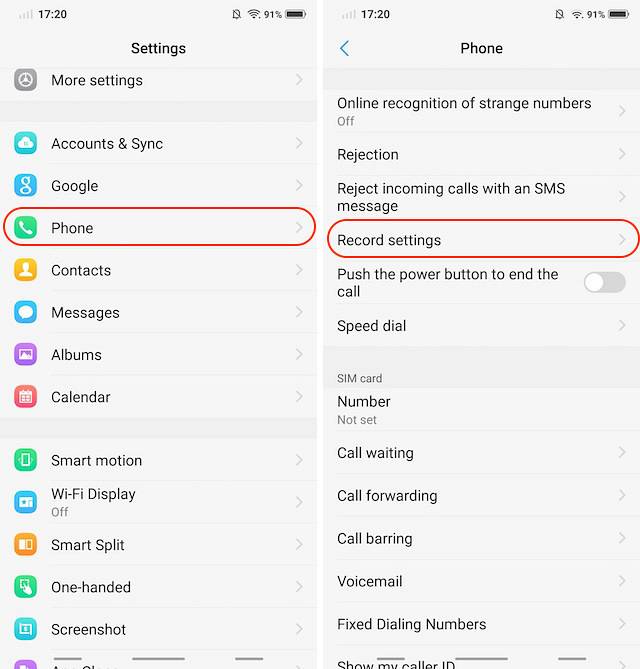
Dette er en veldig praktisk funksjon for meg da jeg liker å ta opp samtaler som jeg har med kollegene mine, slik at jeg ikke savner noen punkter i diskusjonen. Imidlertid tar jeg ikke opp samtaler fra venner og familie, da jeg ikke vil fylle opp telefonens lagringsplass. Vivo V9 hjelper meg med å gjøre det ved å velge de egendefinerte kontaktene som jeg vil ta opp samtalene mine for. For å bruke denne funksjonen, gå til Innstillinger -> Telefon -> Opptaksinnstillinger og trykk på “Registrer automatisk tilpassede anrop“. Trykk nå på Custom-knappen og velg numrene du vil kunne registrere samtalene for.
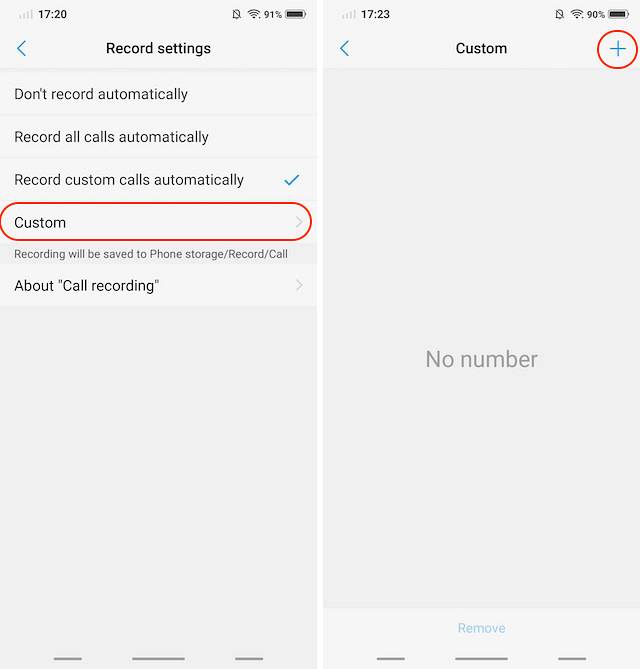
2. Smart lav volum veksle
En annen funksjon som følger med Vivo V9 som jeg elsker er "Smart lavt volum" som automatisk faller ned ringevolumet så snart du løfter telefonen opp og den oppdager ansiktet ditt. Dette er veldig nyttig i situasjoner når du bestemmer deg for å ringe eller ikke. For å aktivere denne funksjonen, gå til Innstillinger -> Smart bevegelse -> Smart lavt volum og aktiver det.
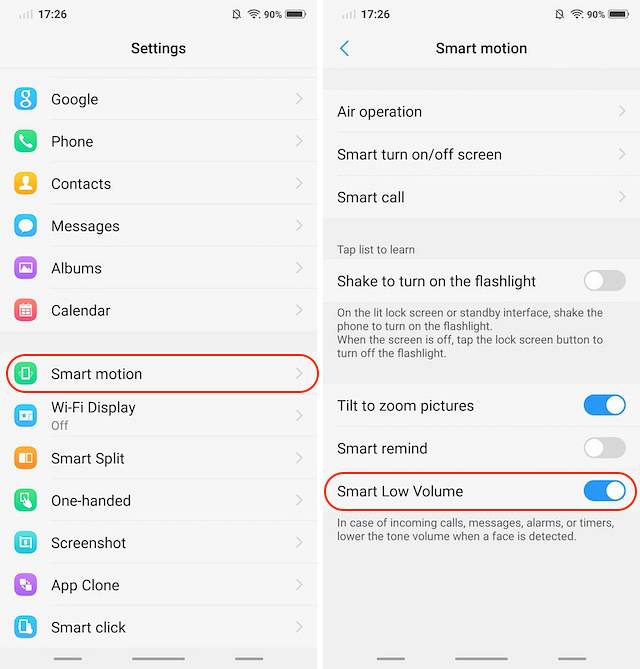
3. Innebygd telefonnummeridentifikator
Hvis du pleier å motta massevis av telefonsamtaler fra ukjente numre, vil denne funksjonen være veldig nyttig. Vivo V9 kommer med en innebygd telefonnummeridentifikator som fungerer akkurat som Truecaller og identifiserer den som ringer.
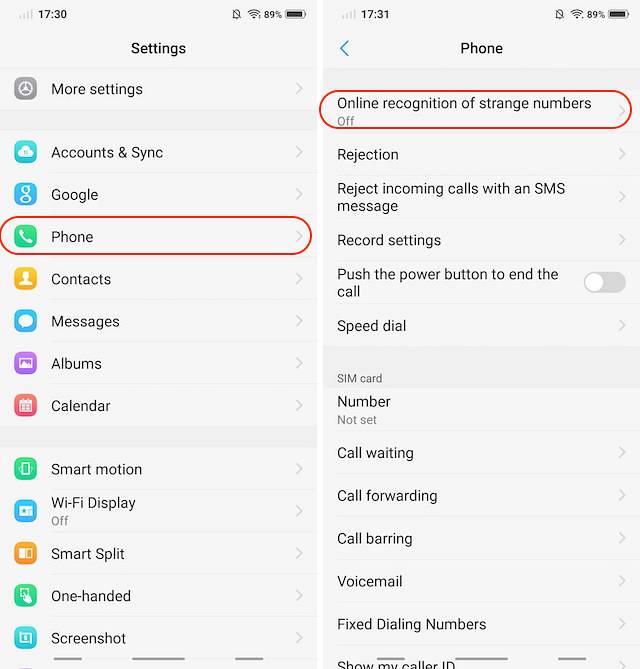
For å aktivere det, gå til Innstillinger -> Telefon -> Online gjenkjenning av merkelig nummer og slå det på.
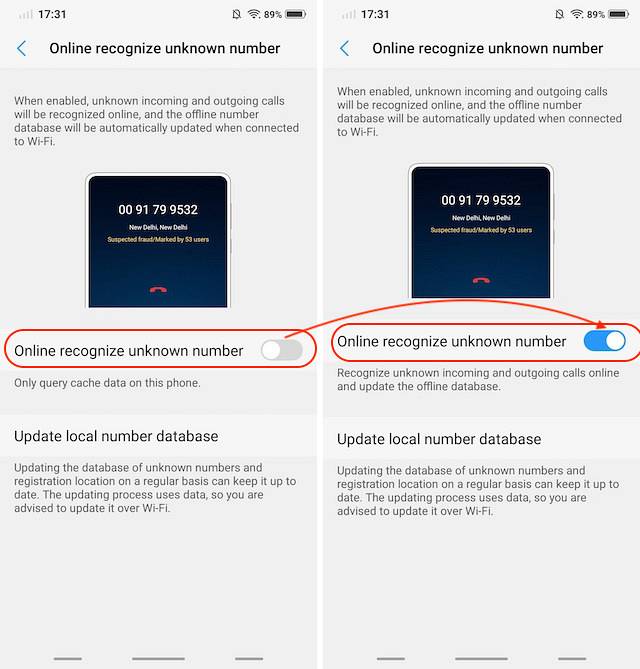
Vivo V9 kamerafunksjoner og triks
1. Live-bilder
Vivo-telefoner er populært kjent som kameratelefoner, da de tar virkelig flotte bilder. Det er ikke bare på grunn av kameraets maskinvare som Vivo bruker, men også programvaren. Vivos kameraapp er flott og gir massevis av funksjoner som ikke finnes på de fleste smarttelefoner. En av disse funksjonene er Live Photo som lar brukerne spille inn små videoer som de kan avsløre ved å berøre og holde på bildet. Dette er også en av funksjonene som Vivo lånte fra iPhone. For å bruke livebildet, start kameraappen og trykk på Live Photo-ikonet (markert på bildet nedenfor).
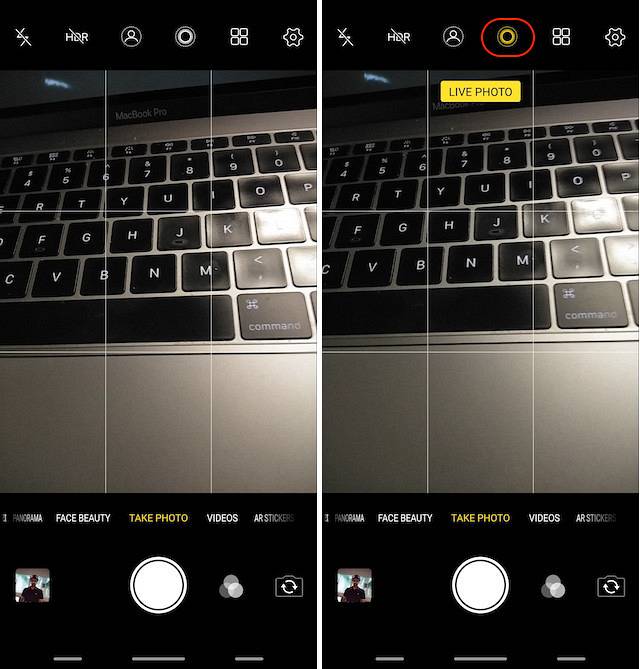
2. Stemmestyring av kameraet
En av de beste funksjonene i Vivo V9-kameraet er muligheten til å kontrollere det med bare stemmen din. Funksjonen er veldig nyttig når du er i situasjoner der du ikke fysisk kan trykke på lukkerknappen. For å aktivere denne funksjonen, start først kamera-appen og klikk deretter på innstillingshjulikonet øverst til høyre. Her, på tredje rad fra toppen, trykk på “Stemme”. Nå kan du bare si "Ost", og kameraet tar automatisk bildet for deg.
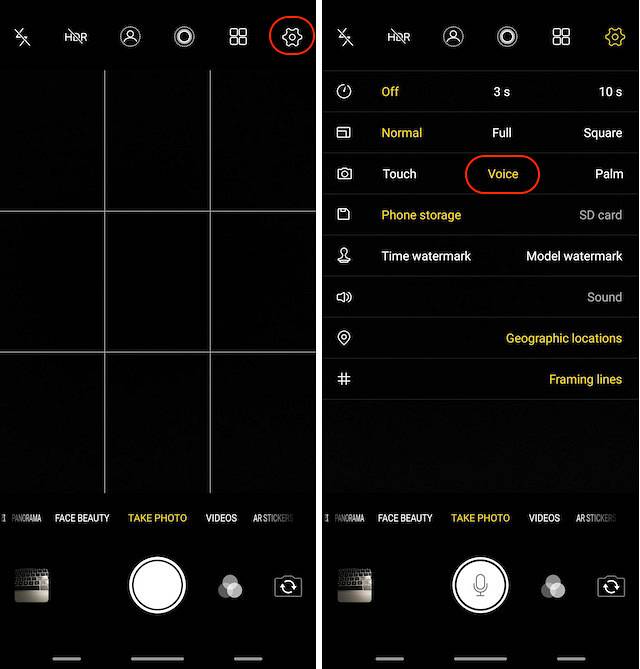
3. Portrettmodus
En funksjon som iPhone-kameraer gjorde veldig populær var portrettbildene. Siden starten på portrettmodus på iPhone 7 Plus har de fleste Android-produsentene begynt å inkludere portrettmodus på smarttelefonene sine, og Vivo V9 er ikke annerledes. Det som er annerledes er det faktum at Vivo V9 kan ta portrettbilder fra både bak- og frontkamera. For å ta portrettbilder med kameraet, trykk bare på ikonene i portrettmodus før du tar bilder.
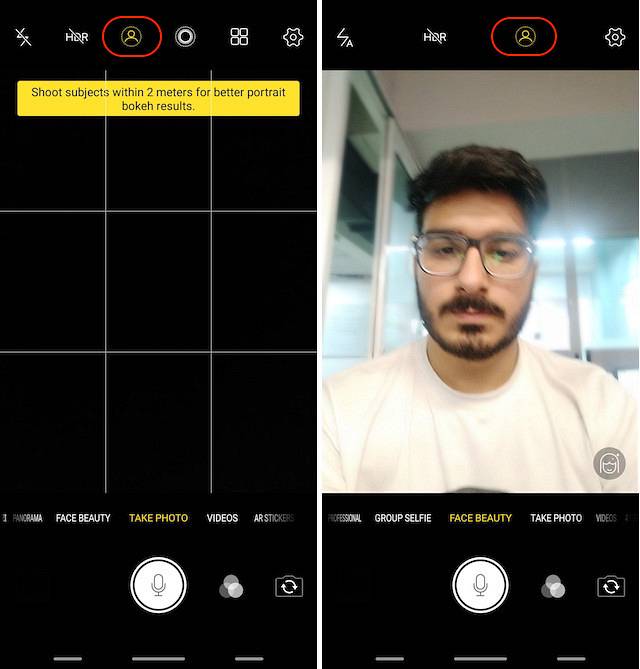
4. AR-klistremerker
Vivo V9 bringer også AR Stickers-funksjonen som har blitt veldig populær de siste månedene. For å få tilgang til AR-klistremerker, sveip på kamerasøkeren fra høyre til venstre til du ser “AR-klistremerker” -modus. For å endre AR-klistremerker, trykk først på smiley-ikonet, og velg deretter de du vil bruke. Husk at klistremerkene blir lastet ned før du kan bruke dem, så hvis du ikke er i en mobil dataplan, må du bare laste ned klistremerkene når du er koblet til WiFi.
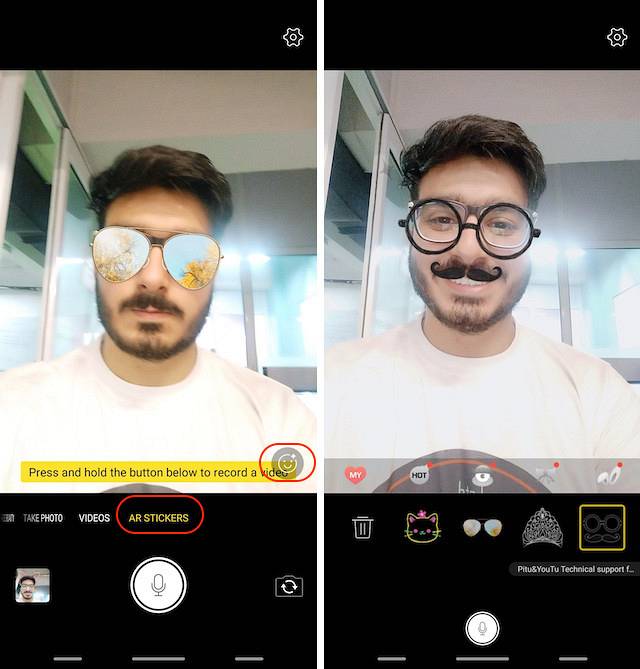
Andre Vivo V9-triks
1. Ansiktsopplåsing og applås
Som du kanskje vet, bringer Vivo V9 også den helt nye Face Unlock-funksjonen som lar brukerne låse opp smarttelefonen sin bare med ansiktet. Visste du imidlertid at du også kan passordbeskytte appene dine ved hjelp av ansiktsopplåsingsdata? Vel, du kan, og for å sette opp det, må du først sette opp ansiktsopplåsingen. For å gjøre det, gå til Innstillinger -> Fingeravtrykk ansikt og passord -> Ansikt.
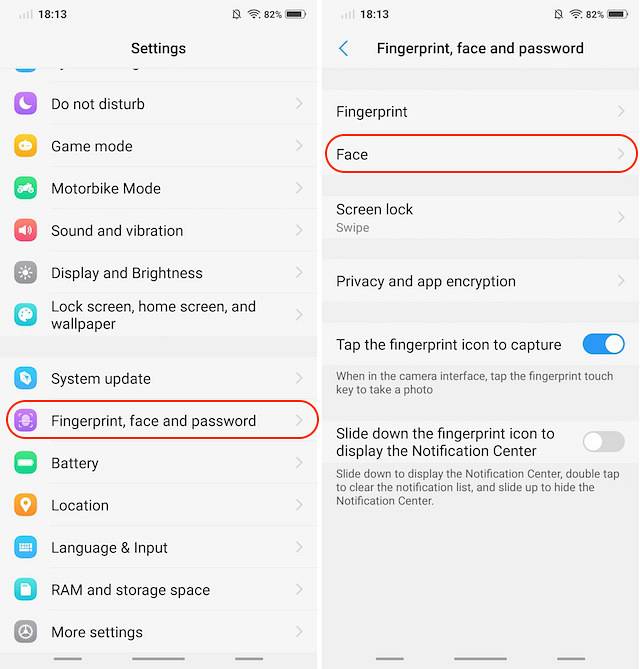
Her, trykk på “Legg til ansiktsdata” og følg instruksjonene for å legge ansiktet til telefonen. Husk at Vivo V9 Ansiktsopplåsing ikke er så sikker som FaceID på iPhone X, så den vil ikke brukes i ting som betaling og bank. Når det er sagt, tillater Vivo V9 deg å bruke ansiktsopplåsingsfunksjonen for å beskytte appene dine.
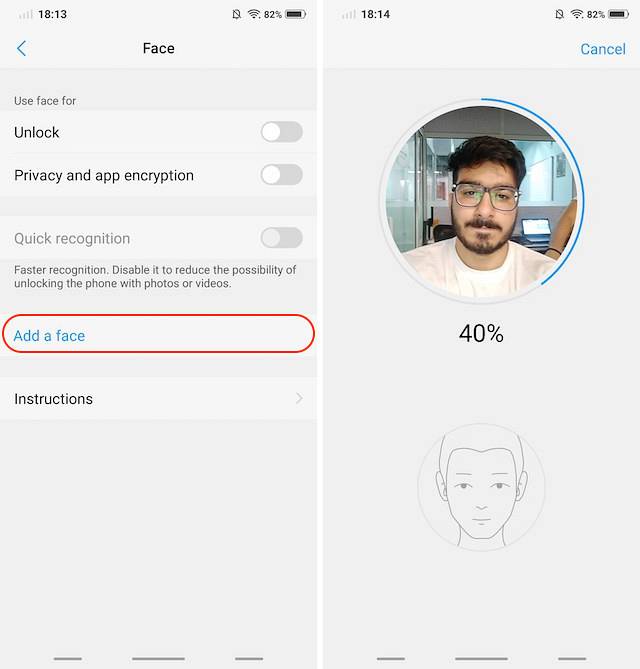
For å låse appen ved hjelp av ansiktsopplåsingsfunksjonen, trykk på alternativet "Personvern og appkryptering" i Fingeravtrykk, ansikt og passord-menyen. Hvis du allerede har lagt til "Ansiktsdata", vil det gi deg muligheten til "Aktiver ansiktsautentisering". Trykk på “på” -knappen for å aktivere den.
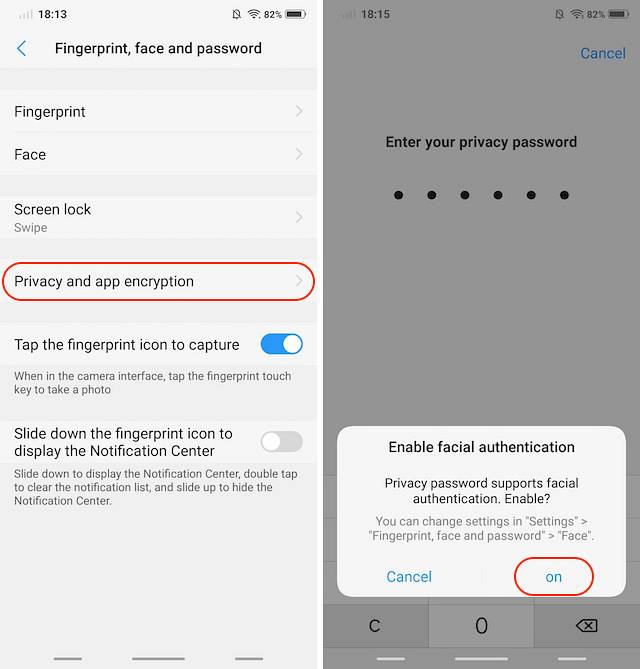
2. Slør spesifikke apper i 'Nyere apper'
Appmenyen Nyheter viser mini-forhåndsvisning av appene du nylig har brukt. Hvis noen er frekke nok, kan han trekke ut din private informasjon fra menyen Recents apps. Heldigvis, Vivo V9 bringer en funksjon som kan uskarpe kortene i den siste appmenyen for å forhindre at datatyveri skjer.

For å aktivere denne funksjonen, gå til Innstillinger -> Flere innstillinger -> Nylige apper, og aktiver alternativet "Uskarphetvisning". Når du har gjort det, kan du velge appene du vil uskarpe i Nyheter-menyen for å beskytte dataene dine.

3. Varsler om lommelykt
En annen funksjon som kan være nyttig er lommelyktvarsler som som navnet antyder, slår du på lommelykten når du mottar varsler. Denne funksjonen vil spare deg i tider når du ikke vil gå glipp av noe varsel.

For å aktivere denne funksjonen, gå til Innstillinger -> Flere innstillinger -> Varsler om lommelykt og aktiver det.
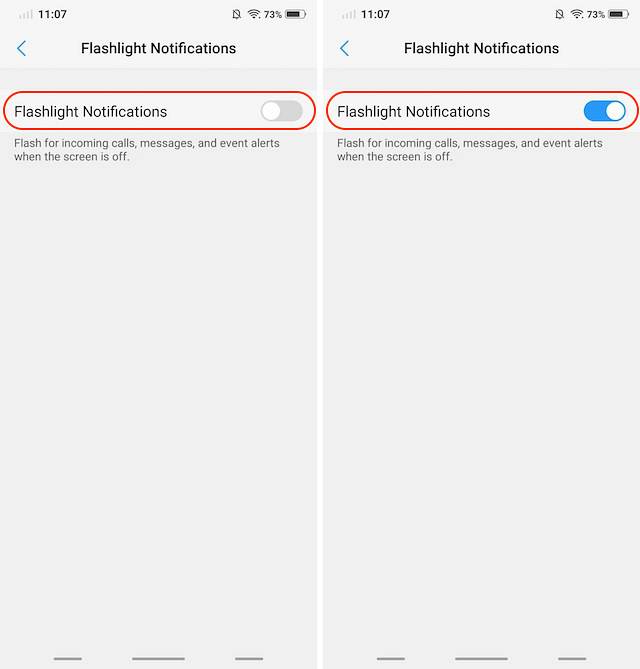
4. Dedikert delt skjerm for meldinger
En av de kuleste funksjonene som Vivo V9 bringer til bordet, er den dedikerte delt skjermmodus for meldinger. Funksjonen i utgangspunktet lar deg sømløst forvandle en fullskjermsapp til delt skjermmodus hver gang du mottar en melding og trykk på varselet.
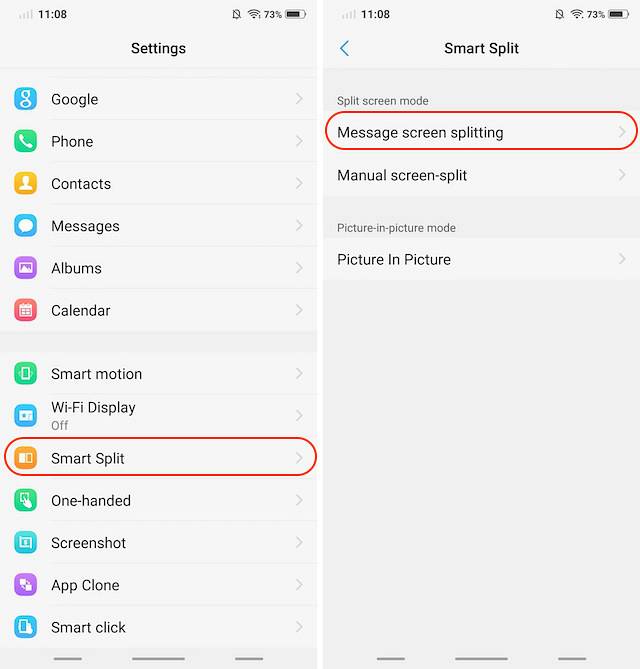
Det som i utgangspunktet skjer er at du mottar varselet i en flytende boble (tenk Facebook Messenger) og å trykke på boblen vil åpne meldingsappen i delt skjermmodus med appen du allerede er på. For å aktivere denne funksjonen, gå til Innstillinger -> Smart Split -> Splitting av meldingsskjerm og aktivere det. Her kan du også velge appene du vil aktivere smart delt skjermmodus for.
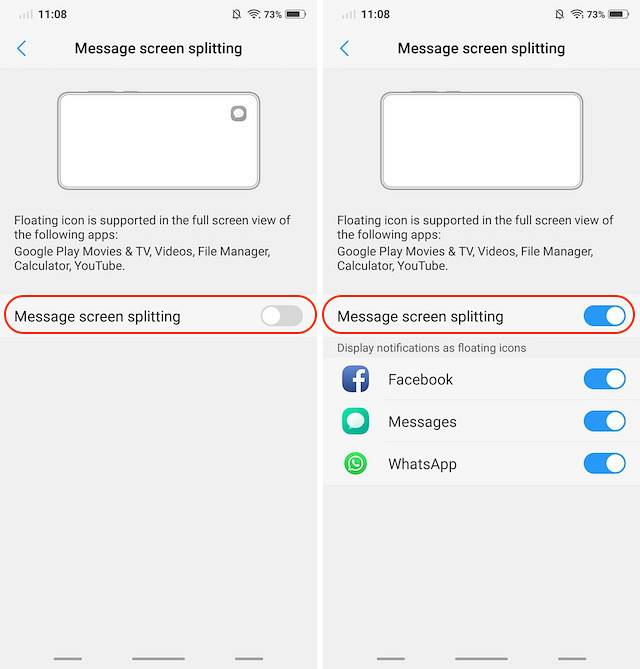
SE OGSÅ: Vivo X21 UD med fingeravtrykkskanner under skjerm som skal lanseres i India 29. mai
Bruk Vivo V9 som en profesjonell med disse fantastiske triksene
Jeg håper du fant disse tipsene og triksene nyttige og lærte noe nytt. Vivo V9 kommer med mange skjulte funksjoner, og disse er bare noen av de viktigste. Hvis du liker denne artikkelen og vil se flere slike skjulte funksjoner i Vivo V9, kan du gi oss beskjed ved å skrive i kommentarfeltet nedenfor.
 Gadgetshowto
Gadgetshowto



